КАК ДОБАВЛЯТЬ ИГРЫ В ЭМУЛЯТОР DELTA GAME НА IPHONE
Итак, вы только что скачали Delta Game Emulator из App Store, ожидая увидеть в приложении несколько ваших любимых игр Game Boy Advance, но при первом открытии вас встречает пустая страница. Как добавлять игры в Delta и какие игры вы можете добавить в первую очередь?
Давайте начнем с рассмотрения совместимости. В настоящее время Delta поддерживает широкий спектр ретро-игровых консолей, включая:
- Развлекательная система Nintendo
- Развлекательная система Super Nintendo
- Nintendo 64
- Game Boy (цветной)
- Game Boy Advance
- Nintendo DS
Разработчик Delta заявил, что в будущем в приложение будет добавлено больше систем, поэтому, если вашего любимого с детства нет в списке выше, не волнуйтесь, оно может появиться в ближайшее время.
Освоите свой iPhone за считанные минуты
iMore предлагает актуальные советы и рекомендации от нашей команды экспертов, обладающих многолетним опытом работы с устройствами Apple. Узнайте больше с iMore!Обращайтесь ко мне, чтобы узнать новости и предложения от других будущих брендовПолучайте от нас электронные письма от имени наших надежных партнеров или спонсоровПредоставляя свои данные, вы соглашаетесь с Правилами и условиями и Политикой конфиденциальности, и вам исполнилось 16 лет или больше.
Delta довольно проста в использовании, но вам понадобятся файлы ROM, чтобы добавить игры, в которые вы хотите играть, на свой iPhone. Файлы ROM доступны для множества названий ретро-игр, однако многие из них остаются защищенными законом об авторских правах, и их загрузка технически незаконна, даже если у вас уже есть физическая копия игры. Игры Homebrew, созданные энтузиастами без авторских прав / DMCA, можно загрузить с таких сайтов, как Homebrew Hub.
Для этого урока я выбрал демо-версию недавно выпущенной игры Game Boy Advance под названием Goodboy Galaxy (полная версия доступна за 20 долларов). Вы можете загрузить его с официального сайта, и оно будет добавлено в приложение Files для iPhone. Вот как добавить его в Delta.
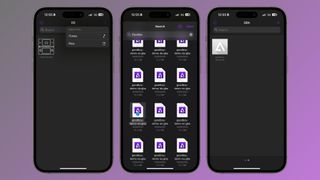
- Откройте Delta
- Нажмите на значок +
- Найдите свой файл игры в приложении Files (в данном случае демо-версию Goodboy Galaxy).
- Нажмите Открыть
Теперь вы добавили игру в Delta Game Emulator и можете начинать играть без каких-либо проблем. Если вы хотите увидеть оригинальное оформление вашей игры в библиотеке Delta, вы также можете добавить оформление. Вот как это сделать.:
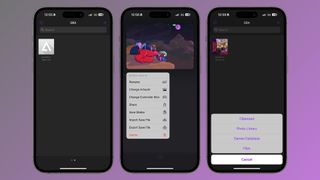
- Длительное нажатие на вашу игру в библиотеке Delta
- Выберите Изменить оформление
- Выберите один из предложенных вариантов (База данных игр позволяет вам искать игры)
- В примере Goodboy Galaxy.ZIP содержит обложку, поэтому выберите файлы, а затем обложку. Теперь в вашей библиотеке будут оригинальные иллюстрации к игре.
Delta будет управлять вашими играми и разделять их в зависимости от консоли, для которой они созданы. Это фантастика, поскольку позволяет вам иметь целый ряд игр разных поколений, не запихивая все в одну библиотеку.
КАК ИЗМЕНИТЬ СКИНЫ КОНТРОЛЛЕРА В ЭМУЛЯТОРЕ DELTA GAME НА IPHONE
Эмулятор каждой консоли имеет свой собственный контроллер, и хотя скины контроллеров Delta по умолчанию довольно симпатичные, интересно поэкспериментировать с другими дизайнами, чтобы удовлетворить свой ностальгический зуд. Вы можете найти множество фанатских скинов для контроллеров онлайн на таких сайтах, как Skins4Delta. В детстве у меня был фиолетовый Game Boy Advance, поэтому я нашел скин, который вернет меня в старые добрые времена. Вот как его добавить.:
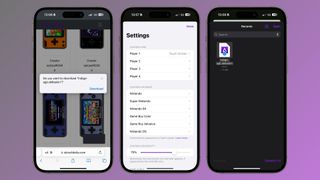
- Загрузите скин к приложению Files
- Откройте Delta и коснитесь значка настроек (вверху справа)
- Выберите консоль по вашему выбору в разделе Скины контроллера
- Нажмите на обложку с портретной или альбомной ориентацией (в данном случае я скачал альбомную ориентацию).
- Нажмите на значок +
- Выберите .deltaskin, затем откройте
- Выберите скин, который вы только что загрузили

Теперь в ваших играх будет скин контроллера, который вы только что скачали, обрамляющий экран, это действительно классный способ заставить Delta почувствовать себя вашими собственными консолями прошлых лет.
WHICH CONTROLLERS CAN I USE WITH DELTA GAME EMULATOR FOR IPHONE
While the touchscreen controls are fairly responsive, nothing quite beats playing a game with an actual controller. Luckily, Delta has thought of that and the app has controller support for some of the best games controllers for iPhone. Here’s the current list of compatible controllers that you can pair via Bluetooth or wired:

- Контроллер Nintendo Switch Pro
- Плюсы и минусы Nintendo Switch
- Онлайн-контроллеры Nintendo Switch (NES, SNES, N64)
- PS4 DUALSHOCK и PS5 DUALSENSE
- Xbox
- Игровые контроллеры MFI
- Bluetooth и проводные клавиатуры
КАК ИСПОЛЬЗОВАТЬ СОХРАНЕНИЕ СОСТОЯНИЙ В ЭМУЛЯТОРЕ DELTA GAME НА IPHONE
Преимущество такого эмулятора, как Delta, в том, что вы можете легко сохранить свою игру в любой момент, что делает ее отличной для подбора и воспроизведения на вашем iPhone во время прогулок. Сохранить состояния можно в меню во время игры. Вот как ими пользоваться.:
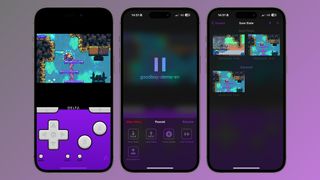
- Нажмите <strong>кнопку меню</strong> во время игры
- Нажмите <strong>Сохранить состояние</strong>
- Нажмите на значок +, чтобы добавить состояние сохранения
Delta использует функцию автосохранения, но всегда приятно иметь возможность сохранять в определенные моменты, когда вы хотите. Это особенно полезно перед битвой с боссом или если вы пытаетесь поймать блестящего покемона в игре Pokémon и хотите постоянно сбрасывать сохранение, пока не найдете его.
ДРУГИЕ УДОБНЫЕ НАСТРОЙКИ В ЭМУЛЯТОРЕ DELTA GAME НА IPHONE
Чит-коды
Помните, в детстве у кого-нибудь из ваших друзей были GameSharks? Они могли использовать читы в таких играх, как Pokémon, чтобы получить доступ к редким видам, которые вы не могли найти, играя в игру обычным способом. Что ж, в Delta вы можете использовать чит-коды прямо из приложения, и делать это очень весело.
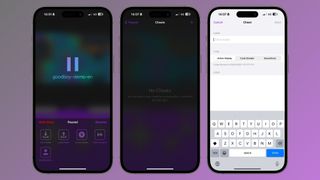
- Нажмите кнопку меню во время игры
- Нажмите на чит-коды
- Нажмите +, затем введите код для платформы с чит-кодом, которую вы хотите использовать
Это очень просто и позволяет вам быстро получить доступ к забавным элементам игр, которые вы не смогли бы играть в детстве.
Улучшение качества жизни
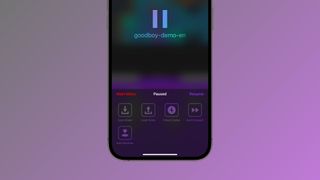
Во внутриигровом меню вы также можете перемотать игру и удерживать кнопки. Первое отлично подходит для игр, таких как оригинальные игры Pokémon, где ваш персонаж движется медленнее улитки, а второе помогает в таких играх, как Mario Kart, где вы можете автоматически нажимать кнопку ускорения, не удерживая ее нажатой. Эти простые улучшения качества жизни упрощают игру, даже с сенсорным управлением.
И ЕЩЕ КОЕ-ЧТО… ИГРЫ НА IPHONE ТОЛЬКО РАЗВИВАЮТСЯ

Эмуляторы игр, такие как Delta, дают новую жизнь игровым приложениям в App Store. Как большой любитель ретро-игр, я с удовольствием играл в некоторые из своих любимых игр на своем iPhone 15 Pro Max. Как энтузиаст, я бы всегда рекомендовал покупать оригинальное оборудование или систему FPGA, такую как Analogue Pocket, чтобы получить максимальную отдачу от ваших старых игр, но если у вас есть только iPhone, Delta, несомненно, обеспечит отличный игровой опыт.
